Samengevat
Hoe vind je e-mails in Gmail wanneer je ze archiveert? Maak je geen zorgen. Dit bericht kan je helpen, vertelt je alles over archiveren en het vinden van gearchiveerde e-mails in Gmail.
Samengevat
Hoe vind je e-mails in Gmail wanneer je ze archiveert? Maak je geen zorgen. Dit bericht kan je helpen, vertelt je alles over archiveren en het vinden van gearchiveerde e-mails in Gmail.
Hoe vind je gearchiveerde e-mails in Gmail? Maak je geen zorgen. Die gearchiveerde e-mails worden niet verwijderd. Dit bericht is erg nuttig. U kunt alles vinden over het Gmail-archief en gearchiveerde e-mails vinden in Gmail.
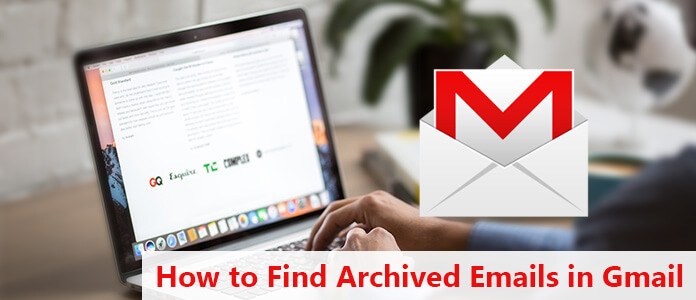
Als je je inbox wilt opschonen zonder je e-mails te verwijderen, kun je ze archiveren of dempen. Je e-mails worden verplaatst naar een label met de naam 'Alle berichten'. Hoe e-mails archiveren in Gmail?
1. Ga op je computer naar Gmail.
2. Wijs naar het bericht.
3. Klik aan de rechterkant op Archief.
Opmerking: selecteer voor klassieke Gmail het bericht, ga naar boven en klik op Archiveren.
1. Open de Gmail-app op je Android-telefoon of -tablet.
2. Tik linksboven op Menu knop.
3. Kraan Instellingen > Algemene instellingen > Standaardactie van Gmail.
4. Kraan Archief of Verwijderen. Verwijderde berichten worden na 30 dagen definitief uit de prullenbak verwijderd.
5. Blader naar het gedeelte "Actiebevestigingen" en kies of u bevestiging wilt voordat u berichten archiveert of verwijdert.
1. Veeg vanuit je inbox het bericht van rechts naar links.
2. Tik in een bericht op Archief optie.
3. Om meerdere berichten te archiveren, selecteert u de berichten en tikt u vervolgens op Archief.
Opmerking: zelfs als u Verwijderen hebt gekozen in de standaardinstelling hierboven, kunt u een bericht archiveren door het te openen en op Archiveren te tikken.
1. Open de Gmail-app op je iPhone of iPad.
2. Open het bericht.
3. Kraan Archief.
Tip: u kunt het bericht ook vanuit uw inbox naar links vegen.
1. Open de Gmail-app op je iPhone of iPad.
2. Tik aan de linkerkant op de profielafbeelding van de afzender naast de berichten die je wilt archiveren.
3. Kraan Archief.
Wanneer u in Gmail zoekt, bevatten uw resultaten alle berichten die zijn gearchiveerd.
Of u kunt gearchiveerde Gmail-berichten vinden door het label 'Alle berichten' te openen.
Het label Alle e-mail wordt aan elk bericht toegevoegd. Als een bericht is gearchiveerd, kunt u het vinden door het label Alle e-mail te openen.
1. Open de Gmail-app op je Android-telefoon of -tablet.
2. Tik linksboven op Menu.
3. Kraan Alle mails.
En alle gearchiveerde e-mails zijn hier opgenomen.
Kunt u uw gearchiveerde e-mails niet vinden in Gmail? Misschien worden uw gearchiveerde e-mails verwijderd. Maak je geen zorgen. U kunt de e-mails nog steeds terugkrijgen. Hier is een betere en snellere manier om gearchiveerde e-mails in Gmail te vinden.
Mis nooit meer een professionele tool van derden, Aiseesoft Data Recovery.
Laten we nu eens kijken hoe het werkt om u te helpen bij het herstellen van gearchiveerde of verwijderde Gmails op uw computer.
Stap 1 Gratis download Aiseesoft Data Recovery op uw computer. Installeer en voer het programma onmiddellijk uit.
Voorlopig ondersteunt Aiseesoft Data Recovery-software alleen Windows 10 / 8.1 / 8/7 / Vista / XP (SP2 of hoger).
Als u de tekstbestanden op uw andere apparaten wilt herstellen, moet u het apparaat op uw computer aansluiten, zodat deze software het automatisch kan detecteren.
Stap 2 In de hoofdinterface moet u het bestandstype selecteren en hier kunt u de optie "E-mail" aanvinken.
Op de locatie moet u de schijf selecteren waar de emials zijn opgeslagen.
Dan klikken aftasten om de snelle scan op het doelapparaat te starten.

Stap 3 Als de Quick Scan geen e-mails vindt, werkt de Deep Scan-functie, waarbij alle e-mails die op uw computer zijn opgeslagen diep worden gescand.

Stap 4 Na het controleren van de e-mails die u wilt herstellen, moet u klikken op Herstellen knop om de e-mails op te slaan, inclusief de gearchiveerde e-mails in Gmail.

Als je meer ruimte wilt vrijmaken, kun je het bericht lezen op stop spam-e-mails in Gmail.
In eerste instantie moet u inloggen op uw account op de Gmail-website.
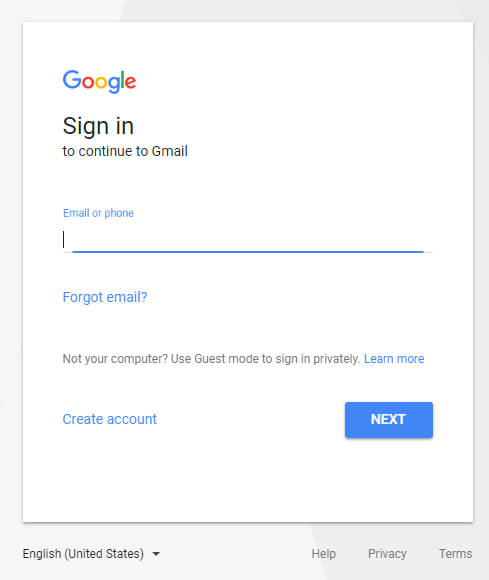
Daarna moet u naar het gearchiveerde bericht zoeken via het zoekvak bovenaan de pagina. De gearchiveerde berichten kunnen nog steeds in het zoekresultaat verschijnen als u de juiste zoekwoorden gebruikt.
U kunt ook op de labels zoeken naar gearchiveerde e-mails. Zelfs als u het bericht per ongeluk hebt gearchiveerd, wordt dit bericht nog steeds weergegeven onder het label waar het is getagd.
Als het label dat u zoekt niet gemakkelijk te zien is op het linkertabblad, navigeert u naar de optie MEER> Alle e-mail. Met deze optie kunt u alle e-mails in Gmail bekijken, ongeacht of de berichten zijn gelabeld of niet.
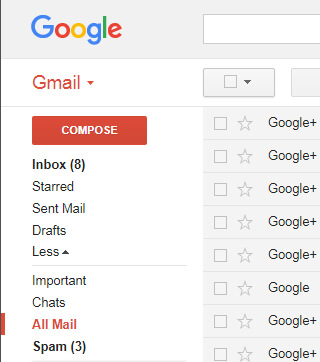
Open de Gmail-app op je smartphone en log in op je Gmail-account.
Gebruik het zoekvak om te zoeken naar de gearchiveerde e-mail in Gmail. Net als bij de Gmail-website, kunt u het trefwoord gebruiken om naar gearchiveerde e-mails te zoeken, zolang u de afzender, een deel van de berichttekst, het onderwerp of andere delen van het bericht invoert.
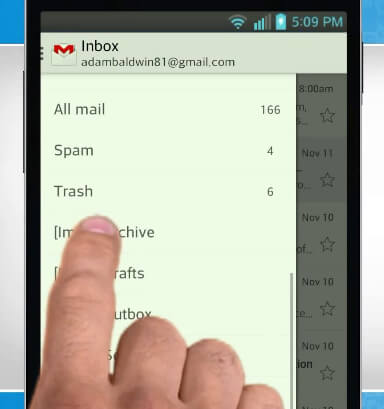
Er verschijnen ook labels in de Gmail-app. Als je de gearchiveerde e-mails niet kunt vinden in de Gmail-app, ga dan naar All Mail om te proberen.